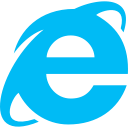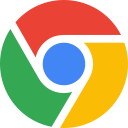October 28, 2022
News
News
"새 부대엔 새 술 담아야" 아이폰 14 구입 후 제일 먼저 해야 하는 7가지
본문
막 아이폰 14를 구입해서 데이터 전송을 완료한 후라면 반짝거리는 새 장난감을 손에 쥔 것이나 다름 없다. 무엇부터 해야 할까? 분명 이전 아이폰에서 오랫동안 사용한 앱을 확인하고 실행 속도나 반응을 살펴보며 놀라게 될 것이다.
이 기사에서는 아이폰 14, 아이폰 14 프로를 받아들고 가장 먼저 해야 할 7가지를 제안한다. 만약 아이폰 14로 iOS 16를 처음 접했다면, 새로운 운영체제에 추가된 훌륭한 기능도 확인해 보는 것이 좋다.
iOS 16.0.1로의 업데이트
아이폰 14 시리즈를 켜자마자 즉시 설치해야 하는 업데이트가 있다. 애플 공식 릴리즈 노트에 따르면 iOS 16.0.1은 다음과 같은 문제를 해결한다.
- 페이스타임 통화나 메시지 수신 불가.
- 다른 iOS 장치로 보낸 메시지가 파란색 대신 녹색으로 표시됨.
- 메시지 대화가 하나의 스레드가 아닌 2개의 개별 쓰레드로 표시됨.
- 메시지가 전화번호가 아닌 이메일 주소에서 오는 것으로 표시됨.
그 외에 아이폰 14 사용자 일부가 와이파이 활성화에 문제를 겪는다는 보도도 있다.
디스플레이 설정 조정
이전에 사용한 아이폰이 얼마나 구형인지에 따라, 아이폰 14의 유용한 디스플레이 설정 활용도가 달라질 것이다. 설정 > 디스플레이 및 밝기를 열고 몇 가지 선택지를 시험해보자. 다크 모드는 조명이 어두울 때 눈에 편하고, OLED 디스플레이는 배터리 사용 시간을 절약한다. 항상 켜 두지 않으려면 자동(Automatic) 항목에서 일몰까지 라이트 모드(하루 시간을 기준으로 전환) 또는 사용자 시간 지정(개인화된 일정을 설정할 수 있음) 중에서 선택한다.
‘자동 잠금’ 항목의 기본 선택지인 30초를 사용자에 맞게 변경하면 더 편리해진다. 또 텍스트 크기 같은 항목도 초반에 설정해 두면 좋다. 나이트 시프트는 한밤중에 화면에서 블루 라이트를 없애는 기능인데 자러 가기 몇 시간 전에 시작하끔 설정하는 게 좋다. 색상 표현을 너무 왜곡하지 않으려면 슬라이더를 차가운 쪽으로 약간 조정해 보자.
아이폰 14 프로에서는 올웨이스 온 디스플레이를 선택할 수 있다. 우선 전원을 켜고 1~2주 정도 사용하면서 마음에 드는지 확인해보자.
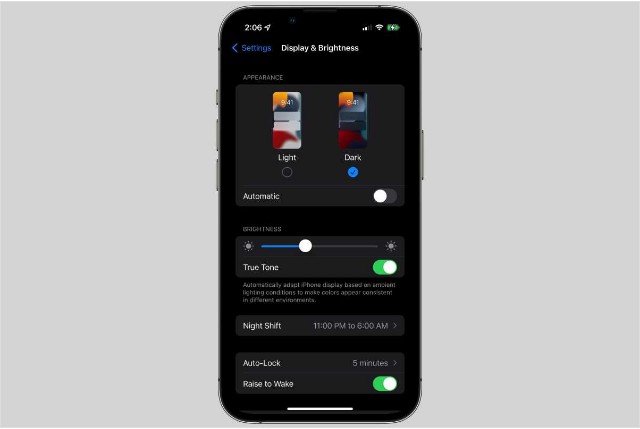
디스플레이 설정을 기본 그대로 쓰는 사용자가 많지만, 세부 항목을 조절하면 훨씬 편안해진다. ⓒ IDG
안전 유지
아이폰은 비싸다. 신제품을 살 만한 여유가 있는 사용자라고 해도, 최대한 좋은 상태로 유지했다가 되팔거나 다른 사람에게 물려주는 편을 선호한다.
이 경우에는 케이스를 씌워 사용하자. 두꺼운 케이스가 싫다면 토탈리(Totallee) 같은 브랜드의 초박형 케이스나 D브랜드(Dbrand)나 슬릭랩(Slickwraps) 스킨을 고려한다. 케이스가 얇을수록 낙하 시 보호 성능은 약하겠지만, 가볍고 얇으면서도 본체가 긁히지 않도록 보호할 수 있다.
우수한 디스플레이 프로텍트 필름을 구입하자. 세라믹 실드를 사용하더라도 스마트폰을 떨어뜨릴 때 화면이 깨진다면 가장 큰 문제가 된다. 애플 케어 플러스에 가입했다고 해도 수리 비용이 든다. 품질이 좋은 화면 보호 필름을 쓰면 눈도 편안하고 액정을 보호하는 데 도움이 된다.
새로운 카메라 모드 확인
아이폰 14에 추가된 카메라 기능 중 가장 눈에 띄는 것은 액션 모드다. 손으로 아이폰을 들고 촬영할 때 카메라가 흔들리는 것을 방지하는 기능이다. 뛰면서 또는 배 안에서 떨림 없이 영상을 촬영하기에 적합하다. 카메라 앱을 열고 영상 모드로 전환한 후 작은 동작 버튼을 눌러 활성화하면 된다. 기능을 켠 상태에서 촬영해 보고 끈 후에 다시 촬영해 결과물을 비교해보라.
시네마틱 모드도 4K 해상도로 업데이트되었다. 아이폰 12부터 등장한 기능이므로 더 오래된 제품을 쓰고 있었다면 이 기능을 처음 만나게 될 것이다.
무작정 실험하는 것도 좋지만, 애플이 지원하는 공식 안내 문서를 읽어보는 것도 도움이 된다. 피사체가 가까이 있고 배경(또는 무대)이 있는 위치를 찾아서 안내를 따라해 보자. 피사체에 초점을 맞출 때 화면을 누르거나 피사체를 2번 두드리면, 자동 초점 추적을 활성화할 수 있다. 사진 앱 편집 화면에서 원래 촬영 모드 초점을 바꿀 수도 있다.
또 다른 환상적인 기능은 믿을 수 없을 만큼 상세한 근접 사진을 찍을 수 있는 매크로 모드다. 개체에 가까이 가면 자동으로 작동하고, 설정에서 더 많은 세부 사항을 조절할 수도 있다.
긴급연락처 및 의료 정보 설정
아이폰 14뿐 아니라 모든 아이폰에서 공통으로 제공하는 앱이다. 그러나 아직 설정하지 않은 사용자가 많은데, 새 아이폰을 구입한 기념으로 의료 정보를 입력해 두면 언젠가 큰 도움을 받을 수도 있다. 새 아이폰 구입은 의료 정보와 긴급 연락처를 입력하기에 완벽한 시점이다. 의료 정보를 통해 잠금 화면에서도 응급 구조원이 의료 정보나 알러지 유무 등을 확인할 수 있고, 비상 연락처는 측면 볼륨 버튼을 오래 눌러 비상 시 가까운 사람에게 전화하는 기능이다.
1. 건강 앱을 연다.
2. 그 다음 우측 상단의 프로필 사진을 누른다.
3. 의료 정보 항목을 누른다.
4. 우측 상단의 편집 버튼을 누른다.
5. 사고 발생 시 응급 구조원이 알아야 할 중요한 건강 정보와 긴급 연락처를 입력한다.
사진 스타일 설정
사진 스타일은 아이폰 13에서 도입된 기능이지만, 아이폰을 매년 새 것으로 바꾸는 사람은 많지 않으므로 대다수에게 생경한 기능일 것이다. 사진 스타일에서는 이미지 처리 파이프라인을 맞춤 지정하여 원하는 대로 사진 톤을 바꿀 수 있다. 카메라 앱을 열고 사진 모드로 전환한 다음, 화면을 위로 밀어 작은 카메라 컨트롤 버튼을 표시한다. 3개의 적층 레이어처럼 보이는 아이콘을 선택하면 사진 스타일을 설정할 수 있다.
표준, 풍부한 대비, 화사하게, 따뜻하게, 차갑게 등 다양한 스타일 중에서 왼쪽이나 오른쪽으로 화면을 밀어 선택한다. 각 스타일에서 사진의 톤과 온도를 조정할 수 있다. 좋아하는 스타일을 선택하면 모든 사진 촬영에 적용된다. 차이가 크지 않다고 생각할 수도 있지만 스타일은 중요하다. 시간을 들여 실험하고 테스트 사진을 찍어 보자.
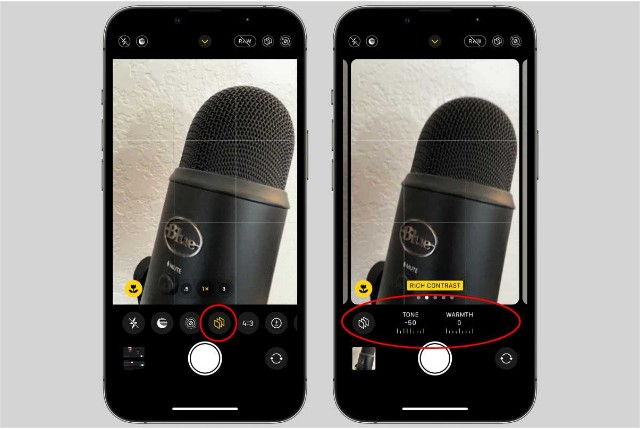
각 사진마다 사진 스타일을 달리 적용할 수 있다. ⓒ IDG
설정 > 카메라 > 사진 스타일에서도 사진 스타일을 선택할 수 있다.
다이나믹 아일랜드 살펴보기
아이폰 14 프로의 하이라이트는 카메라가 아니라 다이내믹 아일랜드다. 더 작아진 노치라고 생각할 수도 있지만, 아이폰 14에서 음악, 페이스타임 통화, 타이머 등 다양한 앱을 사용하다 보면 다재다능하게 확장된다. 다이내믹 아일랜드의 많은 가능성을 확인하고 직접 테스트해 보자.
사용 설명서 읽기
아이폰에도 사용 설명서가 있다는 것을 알고 있는가? 상자 안에 포함된 종이 문서가 아니라, 온라인에서 확인할 수 있는 안내서다. 온라인 아이폰 사용 설명서에는 아이폰 하드웨어와 운영체제가 잘 정리되어 있다. 각 하이퍼링크를 클릭할 때마다 유용한 세부사항과 새로운 정보를 습득할 수 있다.
인터넷에 연결할 수 없는 환경에 있거나 오프라인에서 읽고 싶을 때를 대비해 사용 설명서를 저장하고 싶으면, 도서 앱에서 설명서를 다운로드할 수 있다.
editor@itworld.co.kr
출처 : IT WORLD(https://www.itworld.co.kr/topnews/255748)